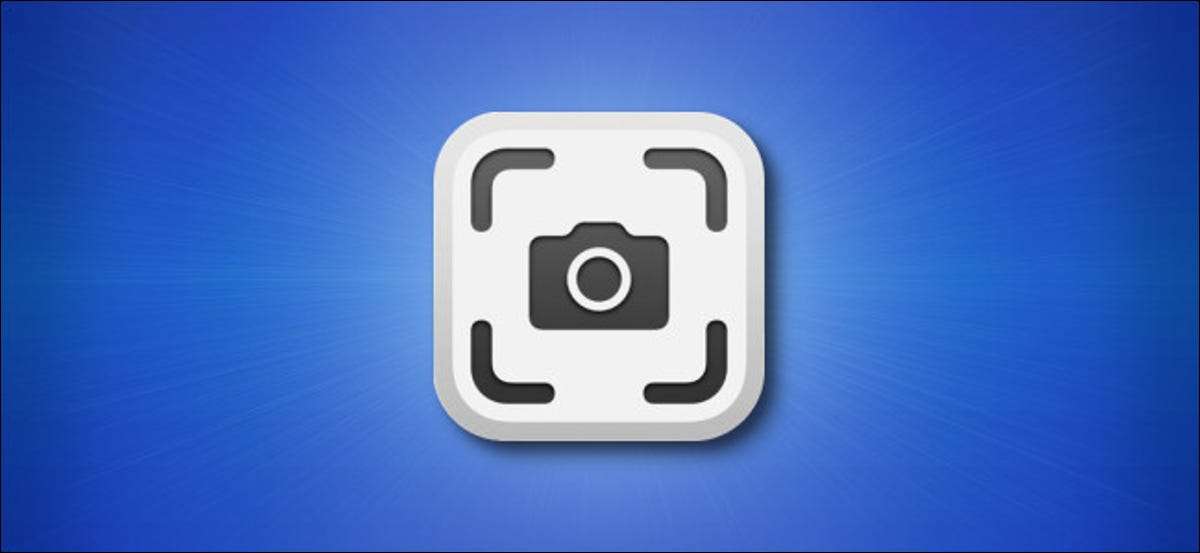
Hvornår tager screenshots på en Mac , Mac Screenshot-værktøjet gemmer normalt musemarkøren, så det ikke kommer i vejen. Men nogle gange skal du fange markøren for at illustrere noget ordentligt. Heldigvis er det nemt at tænde med en simpel mulighed. Her er hvordan.
RELATEREDE: Sådan screenser du på en Mac
For at fange musemarkøren i screenshots skal vi ændre en mulighed i MacOS's indbyggede screenshot-app. Tryk på Shift + Command + 5 på dit tastatur og en lille værktøjslinje vises. Klik på "Valg".
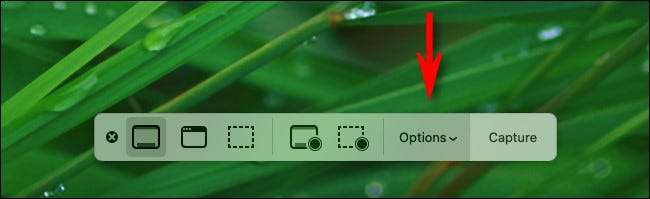
I menuen Valg, der dukker op, skal du placere et afkrydsningsfelt ved siden af "Vis musemarkør."
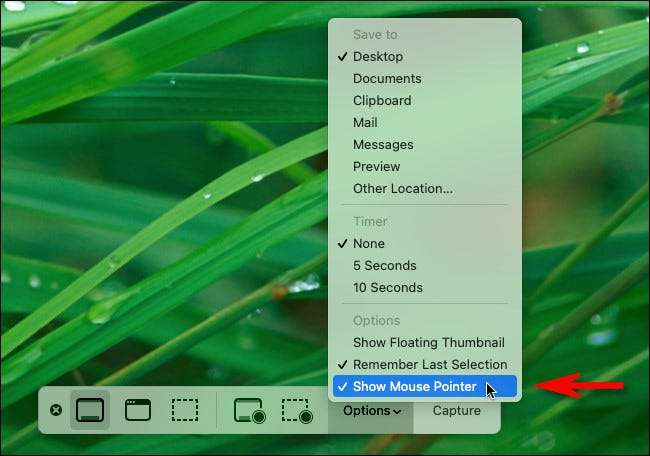
Derefter tager du hver gang du tager et screenshot med Shift + Command + 3 eller Shift + Command + 4, vil du fange musemarkøren i screenshot.
Hvis du vil skjule musemarkøren i fremtiden, skal du bare udløse screenshot-værktøjslinjen med Shift + Command + 5 igen og fjerne markeringen af "Valg" & GT; "Vis musemarkøren."
Interessant, som af MACOS 11.0 BIG SUR , MacOS opererer ikke den nøjagtige størrelse af en markør, der er blevet forstørret Brug af Macs tilgængelighedsfunktioner . Dette tyder på, at pegerbilledet er tilføjet til skærmbilledet af screenshot-programmet i stedet for ved blot at fange en rå bitmap på skærmen. Hvis det er et problem, kan du prøve en Tredjeparts screenshot app .
Glædelig indfangning!
RELATEREDE: De bedste screenshot apps til MacOS







